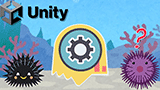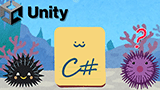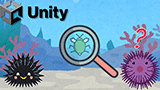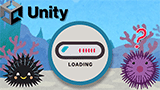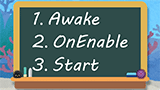【Unity】Unityエディターでコンテンツをビルドする方法を紹介します!
Unityエディターでコンテンツをビルドする方法について紹介します。
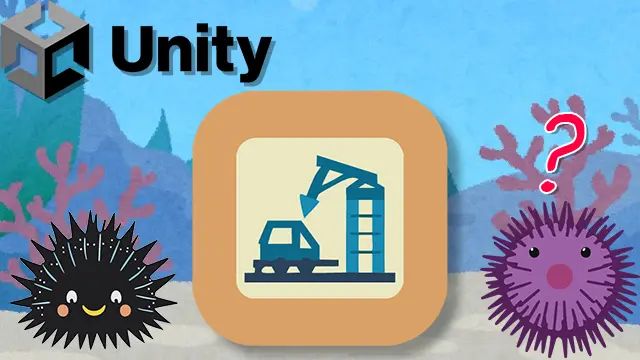
簡単なゲームを作ったけど、ビルドってどうやるんだろう?
初めての方にも分かりやすく簡単に解説しますね。
Windowsでビルド
全画面モード設定
標準設定では実行画面がフルスクリーンになり扱いにくくなるのでウインドウモードで起動するようにします。Project Settingsウインドウを開きPlayerタブの解像度と表示カテゴリの全画面モードをウィンドウ化に設定します。
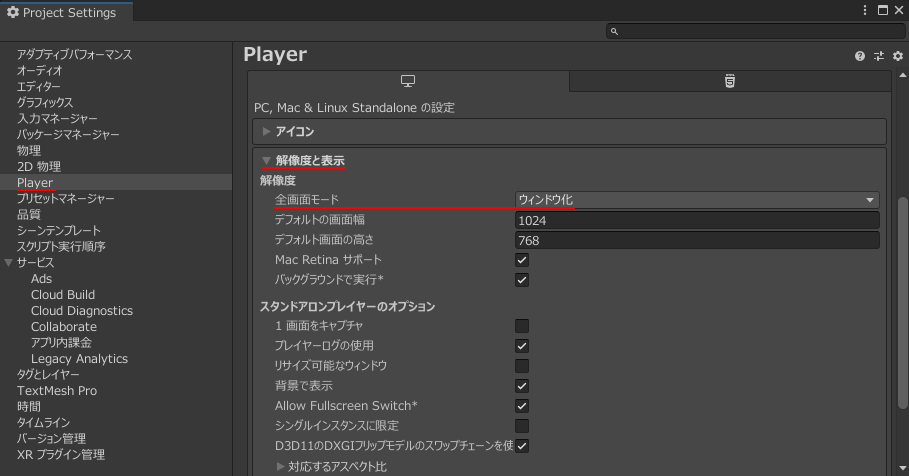
Project Settingsウインドウはメニューから編集 > プロジェクト設定...で開けるよ!
アプリを閉じやすくするためにウインドウモードで起動するようにしました。
ビルドに必要な設定ではないよ!
ビルド設定
Build Settingsウインドウを開きシーンを追加ボタンで現在のシーンを追加します。プラットフォームがPC, Mac & Linux Standaloneになっていることを確認し、ビルドボタンを押します。
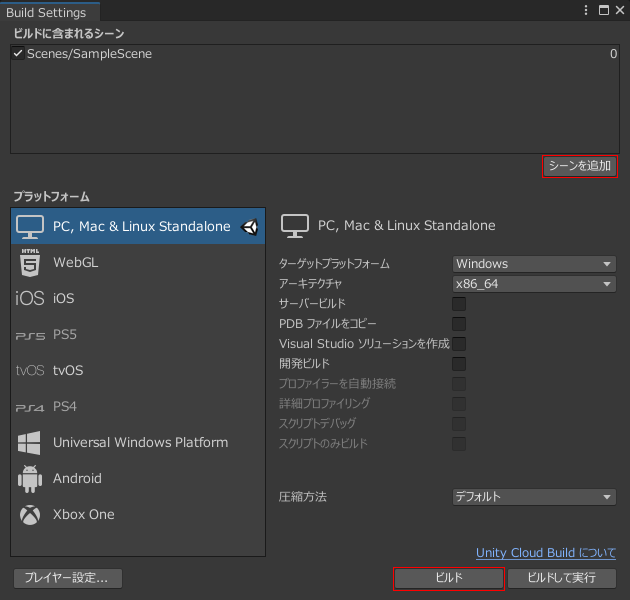
Build SettingsウインドウはCtrl+Shift+B、またはメニューからファイル > ビルド設定...で開けるよ!
よく使うウインドウだからショートカットで覚えたほうがいいね。
ビルド先フォルダの指定
Build Windowsウインドウが開いたらビルド先のフォルダを指定します。ここではBuildという名前のフォルダを作成して選択しました。
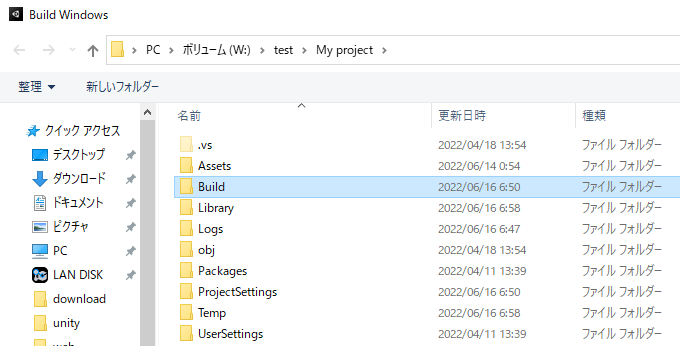
ビルド先のフォルダ名はBuildと付けることが多いよ。
そーなのかー。
実行ファイルの確認と起動
ビルドが終了すると実行ファイル(.exe)が生成されます。ダブルクリックして起動するか確認して下さい。
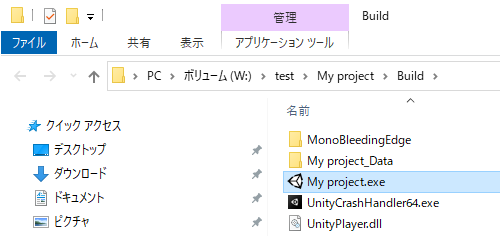
簡単に実行ファイルができたね!
ビルドは頻繁に行うので覚えて下さいね。
まとめ
今回の記事のまとめだよ!
| 1.BuildSettingsウインドウでシーンを追加してビルド! 2.生成されたexeファイルを実行して確認! | ||
BuildSettingsウインドウはCtrl+Shift+B!覚えてね!
Unityエディターでビルドする方法を紹介しました。難しくないので覚えて下さいね。
関連ページ
こちらのページも合わせてご覧下さい